Tillåta anonyma presentatörer i ett livemöte i Microsoft Teams
Viktigt!:
-
Teams liveevenemang kommer att dras tillbaka och ersättas av stadshus i september 2024. Kom igång med stadshuset i Teams för förbättrade virtuella evenemangsupplevelser.
-
Mer information finns i Växla från livehändelser i Microsoft Teams till rådhus.
I livemöten kan mötesorganisatören ge anonyma personer behörighet att presentera innehåll. De anonyma presentatörerna måste ansluta till mötet med Teams på skrivbordet eller iPad Teams-appen.
Så här tillåter du anonyma presentatörer
-
När du schemalägger mötet går du till sidan Ny livehändelse och väljer växlingsknappen Tillåt externa presentatörer att aktivera det.
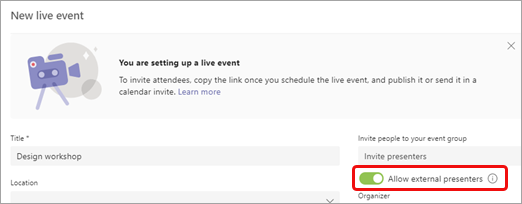
Obs!: När händelsen har schemalagts kan du aktivera det här alternativet genom att dubbelklicka på händelsen i kalendern och välja Redigera.
-
Bjud in anonyma presentatörer till mötet via inbjudan, eller skicka presentatörsanslutningsinformationen till dem när du har skickat ut inbjudan. (Om du vill ha information om presentatörens anslutning öppnar du händelsen i kalendern, bläddrar längst ned på sidan och kopierar informationen under Microsoft Teams.)
-
I början av mötet kommer anonyma presentatörer som inte har en Azure Active Directory-identitet (Azure AD) att gå in i möteslobbyn när de väljer länken Anslut. Du måste släppa in dem i mötet.
Meddelanden:
-
En Azure AD-identitet är en Microsoft-e-postadress som någon fått av sitt företag eller ett personligt Microsoft Business-konto.
-
Användare som har en Azure AD-identitet men inte är en del av klientorganisationen kommer in till mötet direkt om de bjuds in, men måste fortfarande få presentatörsrollen att tala och dela innehåll.
-
Interna personer som använder länken för presentatörsanslutning men inte uttryckligen lagts till som presentatörer kommer in i lobbyn och blir automatiskt presentatörer när de släpps in i mötet.
-
Dela inte den interna länken till någon annan än externa presentatörer. Externa presentatörer är alla användare som inte har en identitet på klientorganisationen (till exempel ett @microsoft.com e-postkonto).
-
Tillåt inte användare från lobbyn om du inte är säker på att användaren är din externa presentatör.
-
Om deltagarlänken är felformerad eller inte innehåller rätt parametrar hamnar användarna i lobbyn för livehändelsen.
-
-
Under mötet ändrar du rollen som anonyma presentatörer manuellt:
A. Välj Visa deltagare i möteskontrollerna om du vill se en lista över alla personer i mötet.
B. Peka på namnet på den person vars roll du vill ändra och välj Fler alternativ
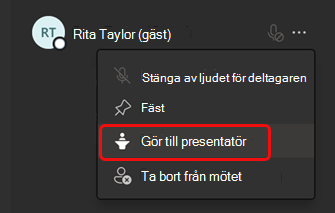
När anonyma presentatörer har befordrats till presentatör kan de:
-
Dela deras ljud och video.
-
Dela innehåll.
-
Visa föredragshållargruppchatten.
De kan inte:
-
Öppna mötet Q&A.
-
Ta bort andra från mötet.
Obs!: När Tillåt externa presentatörer är aktiverat kan personer som ringer in till händelsen för tillfället lyssna men inte tala. Men håll ögonen öppna – den här funktionen kommer snart!
För anonyma presentatörer på en iPad
-
När du har valt länken Anslut väljer du Anslut som presentatör.
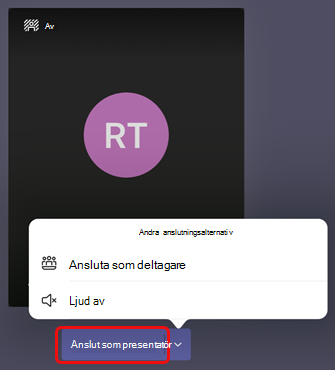
Behöver du hjälp med dina händelser?
Med Microsoft 365 Live Event Assistance Program (LEAP) kan vi hjälpa dig att bekanta dig med att konfigurera och köra ett evenemang, ett webbseminarier eller ett stort möte och vara tillgänglig under evenemanget för att hjälpa dig om några frågor eller problem uppstår.
Under förhandsversionen är hjälpprogrammet kostnadsfritt för kunder som använder Teams, Stream eller Yammer för att leverera sina händelser. Registrera dig nu för att komma igång.
Vill du veta mer?
Behöver du hjälp med dina händelser?
Med Microsoft 365 Live Event Assistance Program (LEAP) kan vi hjälpa dig att bekanta dig med att konfigurera och köra ett evenemang, ett webbseminarier eller ett stort möte och vara tillgänglig under evenemanget för att hjälpa dig om några frågor eller problem uppstår.
Under förhandsversionen är hjälpprogrammet kostnadsfritt för kunder som använder Teams, Stream eller Yammer för att leverera sina händelser. Registrera dig nu för att komma igång.










